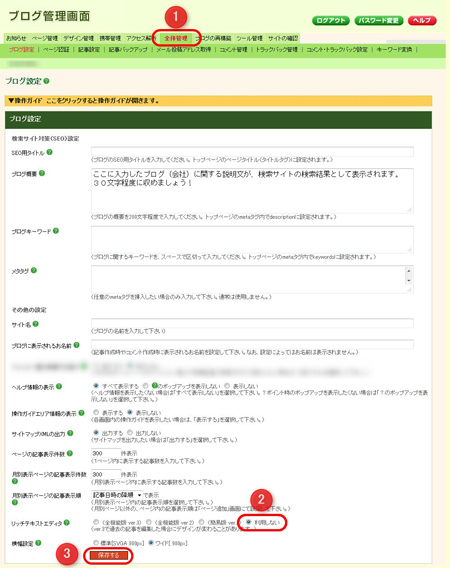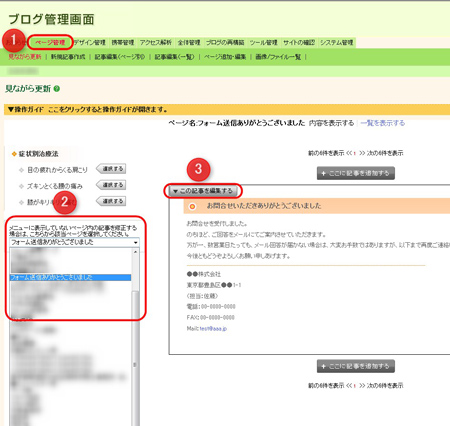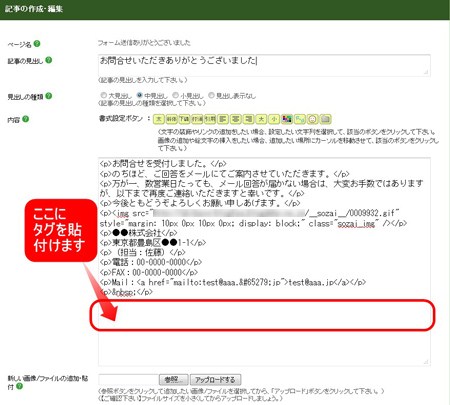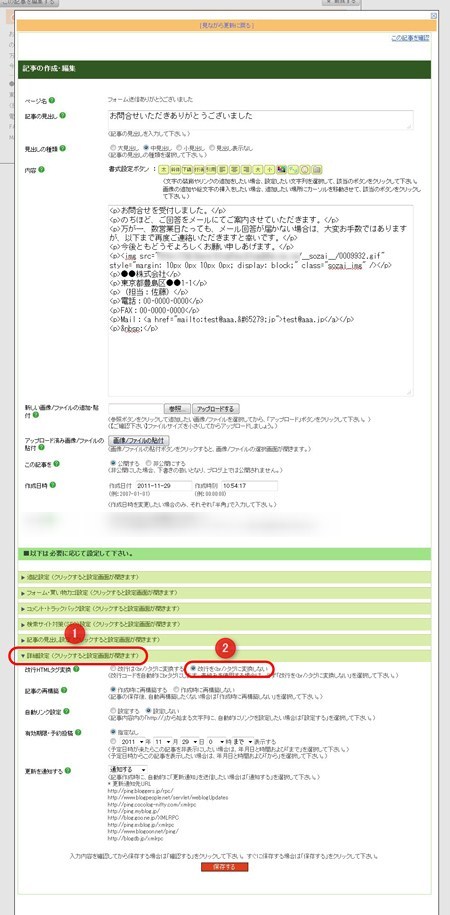リスティング広告のコンバージョンタグを入れる
ここでは、外部サービスが提供しているリスティング広告などの コンバージョンタグの入れ方をご案内します。
リスティング広告は外部サービスのため、そのサービスにより、コンバージョンタグがブログでうまく反映されない場合があります。
ブログにコンバージョンタグを入れる方法以外のご質問につきましては、ご利用中のリスティングサービス窓口へお問い合わせいただきますようお願いいたします。
また、外部サービスは予告なしに変更される場合があります。以下は2011年11月現在の情報です。
操作手順
【1】記事作成(リッチテキスト)エディタを「利用しない」に設定する
コンバージョンタグをブログ全体のページへ入れたい場合は、フッター部品(タグ形式部品)へ入れます。操作方法は、以下のオンラインマニュアルをご参照ください。
→ タグ形式部品の追加
【1】記事作成(リッチテキスト)エディタを「利用しない」に設定する
HTMLタグなどをブログへ入れる場合、記事作成エディタを「利用しない」設定へ変更してから行います。
1.「全体管理」タブをクリックします。
2.「リッチテキストエディタ」で、「利用しない」を選択します。
3.「保存する」ボタンをクリックします。
【2】フォーム送信完了記事にコンバージョンタグを入れる
4.「ページ管理」タブをクリックします。
5.「メニューに表示していないページ内の記事を修正する場合は、・・・」の部分から、フォーム送信完了記事があるページを選択します。
(例:フォーム送信ありがとうございました ページ)
6.タグを入れたい記事の「この記事を編集する」ボタンをクリックします。
7.「記事の作成編集」画面の「内容」欄に、コンバージョンタグをコピーし、はりつけます。
8.「保存する」ボタンをクリックし、記事を保存します。
【注意!】
コンバージョンタグを貼り付けたら、<br />というタグが沢山入った場合、以下の作業を行ってから、再度タグを貼付け直してください。
「詳細設定」をクリックし、「改行HTMLタグ変換」を「改行を<br/>タグに変換しない 」に変更してください。
タグを入れる操作は以上です。
通常の記事更新時用に、記事作成(リッチテキスト)エディタの編集モードを通常のモード(全機能版Ver3)に戻しましょう。